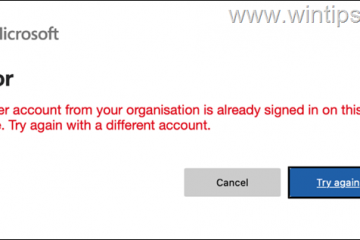Este artículo explica cómo habilitar o deshabilitar una configuración que muestra recomendaciones de sugerencias, accesos directos, nuevas aplicaciones y más en el menú Inicio de Windows 11.
El menú Inicio de Windows 11 tiene tres secciones: Fijada, Todas las aplicaciones y Recomendadas , que contiene una lista de aplicaciones añadidas recientemente y elementos abiertos.
En la sección versión de desarrollo de Windows 11, Microsoft está probando una nueva función que muestra recomendaciones de sugerencias, accesos directos y nuevas aplicaciones en el menú Inicio. Desafortunadamente, esto solo está disponible en computadoras registradas e inscritas en el programa Microsoft Insider Preview.
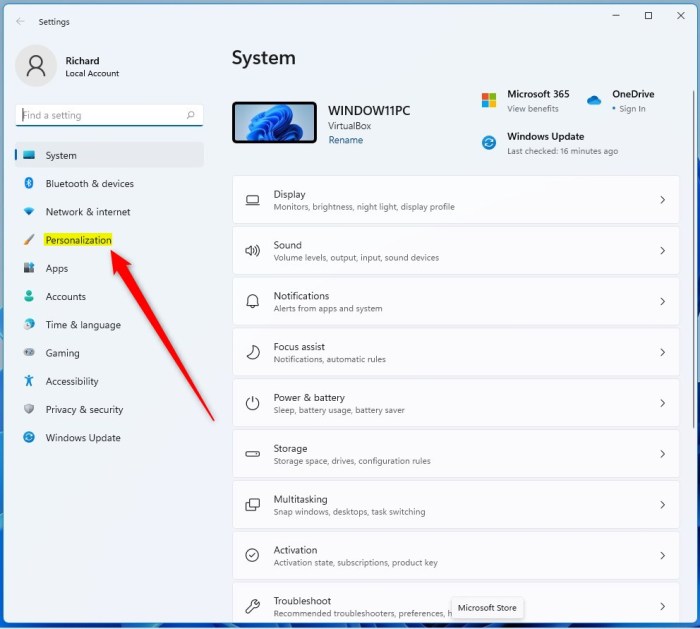
Aunque esta función se está probando, es posible que se elimine de futuras versiones. Sin embargo, si se agrega a la versión estable de Windows, los pasos a continuación le muestran cómo habilitarlo o deshabilitarlo en Windows 11.
Habilite o deshabilite las recomendaciones de sugerencias, accesos directos, nuevas aplicaciones y más en el menú Inicio
Como se describió anteriormente, las computadoras inscritas en el programa Microsoft Insider Preview pueden activar o desactivar una configuración que muestra recomendaciones de sugerencias, accesos directos, nuevas aplicaciones y más en el menú Inicio.
Aquí se explica cómo hacerlo.
Aquí se explica cómo habilitar o deshabilitar el clic derecho para finalizar tareas en la barra de tareas.
Primero, abra la aplicación Configuración de Windows .
Puede hacerlo haciendo clic en el menú Inicio y seleccionando Configuración. O presione el método abreviado de teclado (tecla de Windows + I) para iniciar la aplicación de configuración.
Cuando se abra la aplicación Configuración , haga clic en el botón Personalización a la izquierda.
Seleccione el mosaico Inicio a la derecha para expandirlo.
Seleccione el mosaico Mostrar recomendaciones para sugerencias, accesos directos, aplicaciones nuevas y más en el panel de configuración Personalización-> Inicio y cambie el botón a la posición de Encendido para habilitar esta función.
Para deshabilitarla, cambie el botón a la posición de Apagado .
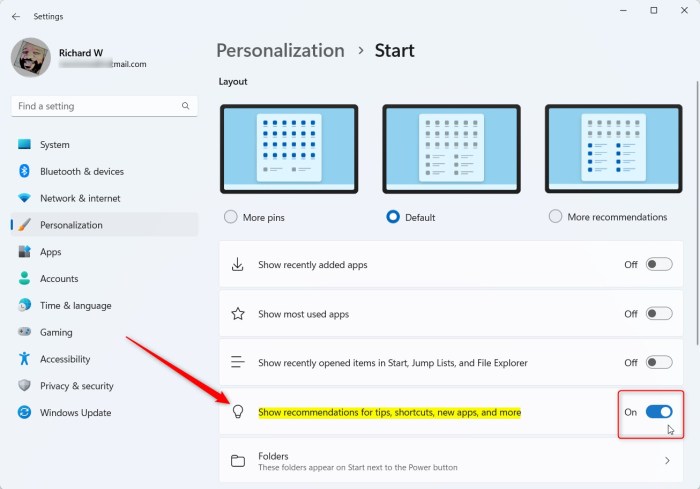
Puedes cerrar la aplicación Configuración cuando hayas terminado.
Activar o desactivar recomendaciones para consejos, accesos directos , nuevas aplicaciones y más a través del Registro de Windows
Otra forma en que los usuarios pueden ocultar o mostrar recomendaciones de sugerencias, accesos directos, nuevas aplicaciones y más en el menú Inicio de Windows es usar el Editor del Registro de Windows.
Primero, abra el Registro de Windows y navegue hasta la ruta de la clave de la carpeta a continuación.
HKEY_CURRENT_USER\Software\Microsoft\Windows\CurrentVersion\Explorer\Advanced
Si no ve el Clave de carpeta Avanzada , haga clic con el botón derecho en la clave Explorer y, a continuación, cree la subclave ( Carpetas Avanzadas).
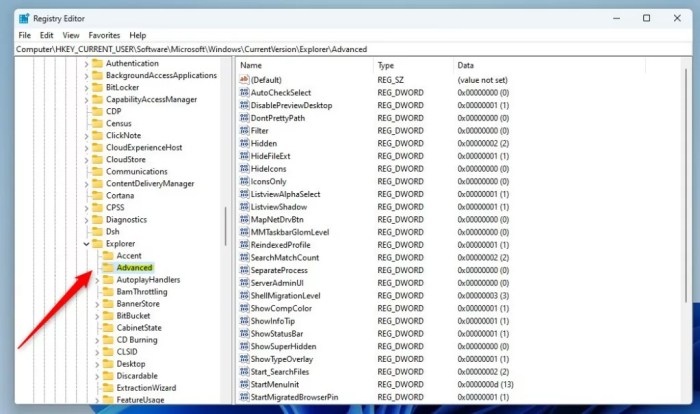
Haga clic con el botón derecho en Avanzado el panel derecho de la tecla de carpeta y seleccione Nuevo-> Valor DWORD (32 bits). A continuación, escriba una nueva clave denominada Start_IrisRecommendations.
Haga doble clic en el nuevo nombre del elemento clave (Start_IrisRecommendations ) y asegúrese de que la opción Base es Decimal, y luego actualice los Datos del valor:
Escriba 1 para mostrar recomendaciones de consejos, accesos directos, nuevas aplicaciones y más en el menú Inicio. Escriba 0 o elimine el nombre del valor para ocultar las recomendaciones de sugerencias, accesos directos y aplicaciones nuevas en el menú Inicio. 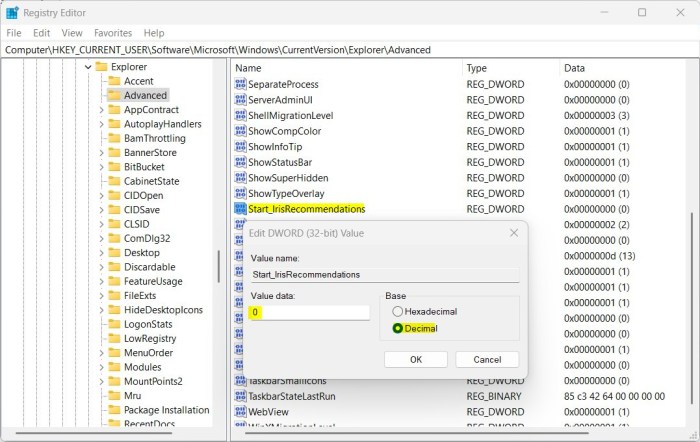
Guarde sus cambios y reinicie su computadora.
Eso debería ¡hazlo!
Conclusión:
Esta publicación te mostró cómo mostrar u ocultar recomendaciones de sugerencias, accesos directos, nuevas aplicaciones y más en el menú Inicio en Windows 11. Si encuentra algún error arriba o tiene algo que agregar, utilice el formulario de comentarios a continuación.